
Als je onlangs de sprong naar Windows 8 hebt gemaakt en je bent verbaasd over de schijnbaar beperkte keuzes voor miniatuurafmetingen, lees dan verder, want we laten zien hoe je extra grote miniaturen terugkrijgt (en enkele zeer handige sneltoetsen die je toegang geven tot maar liefst 45 miniaturen grootte keuzes).
Beste How-To Geek,
Ik heb onlangs een nieuwe computer gekregen met Windows 8 erop. Over het algemeen ben ik niet erg ongelukkig met het nieuwe besturingssysteem (zoals iedereen me vertelde dat ik zou zijn!), Maar er is één ding dat me echt frustreert. In Windows 7 was er een snelkoppeling direct onder het zoekvak in Windows Verkenner met een schuifregelaarachtige functie waarmee je eenvoudig alles kon selecteren, van detailweergave tot extra grote miniatuurweergave. Ik vond de extra grote miniatuurweergave erg leuk als ik door afbeeldingsmappen keek, omdat het het gemakkelijk maakte om kleine verschillen in foto's te onderscheiden.
Ik ben er zeker van dat de functie nog steeds in Windows 8 moet staan (waarom zouden ze deze verwijderen?), Maar als ik naar Explorer in Windows 8 kijk, zie ik iets totaal anders. Nu bevindt de snelkoppeling zich in de rechter benedenhoek en is het een deal met twee knoppen in plaats van een schuifregelaar. De knoppen bieden alleen een gedetailleerde weergave (de grote lijst met bestandstype en aanmaakdatum) en kleine miniaturen (die verschijnen over de grootte van postzegels op mijn scherm). Ik ben ervan overtuigd dat de setting er ergens moet zijn, maar ik ben zo gefrustreerd geraakt door het hele ding dat ik niet op de juiste plek kijk! Helpen!
Vriendelijke groet,
Verlangen naar grote miniaturen
Is dat niet hoe het gaat? We raken eraan gewend dat dingen op een bepaalde manier verlopen en dan komt er een nieuwe versie van onze favoriete software of besturingssysteem uit en hoewel de onderliggende functionaliteit er meestal nog is, is deze net genoeg aangepast om ons te irriteren en ons te dwingen een nieuwe snelkoppeling of truc te leren .
Je hebt helemaal gelijk, de extra grote miniatuurfunctionaliteit is nog steeds een functie in Windows Verkenner, maar Microsoft heeft een kleine gebruikersinterface geschud tussen Windows 7 en Windows 8. De snelkoppelingsschuifregelaar die je graag gebruikte, is allang verdwenen, maar gelukkig zijn er vier eenvoudige manieren om de miniatuurgrootte aan te passen, ondanks de nu aanzienlijk beperktere snelkoppeling die u, zoals u opmerkt, beperkt tot een binaire keuze voor detail of kleine miniatuur:

(De kleine miniatuurweergave wordt technisch gezien door Windows "grote pictogrammen" genoemd, maar we zijn het met u eens dat deze vrij klein is. De werkelijke kleine weergave zou eigenlijk "pictogramweergave" moeten worden genoemd, aangezien deze u alleen het pictogram voor het bijbehorende programma laat zien .)
Het menu Weergeven gebruiken: De eerste methode, en de methode die waarschijnlijk het meest comfortabel is voor mensen die de GUI liever gebruiken, is om het menu Weergeven te gebruiken om de huidige weergave van het Explorer-paneel te wijzigen. Deze menuoptie was eigenlijk beschikbaar in Windows 7, maar sla jezelf niet op omdat je het niet opmerkt: als je de gewoonte had gehad om de GUI-sneltoets te gebruiken, had je nooit naar de menubalk-optie hoeven zoeken. Wanneer u op Weergeven klikt, ziet u een breed scala aan mogelijke miniatuurformaten:
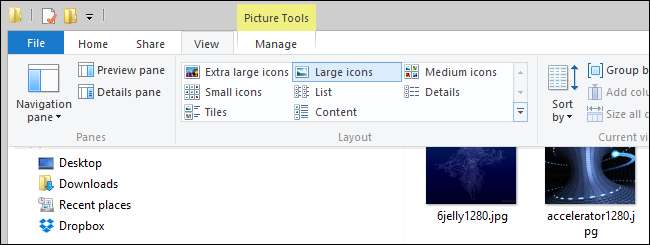
Bekend voorkomen? Dat zijn allemaal keuzes van uw Windows 7-schuifregelaar en nog wat. Als u "Extra grote pictogrammen" selecteert, krijgt u de uitgebreide weergave waar u naar verlangt. Naast het gebruik van de menubalk, kunt u ook het rechtsklik-contextmenu gebruiken door met de rechtermuisknop tussen uw bestanden te klikken of in de negatieve ruimte ernaast om het menu te openen:

Naast het gebruik van de GUI-menu's of de binaire snelkoppeling in de rechter benedenhoek, zijn er twee handige snelkoppelingen die u kunt gebruiken, een op het toetsenbord gebaseerde snelkoppeling en een toetsenbord + muis.
Sneltoetsen gebruiken: De volledig op het toetsenbord gebaseerde sneltoets is CTRL + SHIFT + (1-8). Elk nummer dat u selecteert, 1-8, komt overeen met een van de 8 opties die u in het menu Weergeven ziet (extra grote pictogrammen via de weergave Details). In jouw geval zou het onthouden van CTRL + SHIFT + 1 het handigst zijn, omdat dat de weergave naar de grootste miniaturen schakelt.
Het scrollwiel gebruiken: De sneltoets toetsenbord + muis vereist een muis met een scrollwiel en biedt het hoogst mogelijke aanpassingsniveau. Voor de muisgebaseerde truc: wanneer u zich in de map bevindt waarvoor u de miniaturen wilt aanpassen, houdt u de CTRL-toets op uw toetsenbord ingedrukt en scrolt u omhoog of omlaag met het muiswieltje. Als u stapsgewijs omhoog scrolt, gaat u omhoog op de schaal van de miniatuurgrootte, en als u stapsgewijs omlaag scrolt, gaat u omlaag op de schaal.
Hoe stapsgewijs? Waar het Weergavemenu en de sneltoets-truc je beperken tot 8 weergaven, als je de CTRL-toets ingedrukt houdt en scrolt, krijg je toegang tot een ongelooflijke 45 variaties van miniatuurafmetingen van afbeeldingen en variaties in detailweergave. Zeker ergens in die 45 variaties is het perfecte zicht voor elke gebruiker.
Heeft u een prangende technische vraag? Stuur ons een e-mail op [email protected] en we zullen ons best doen om deze te beantwoorden.







